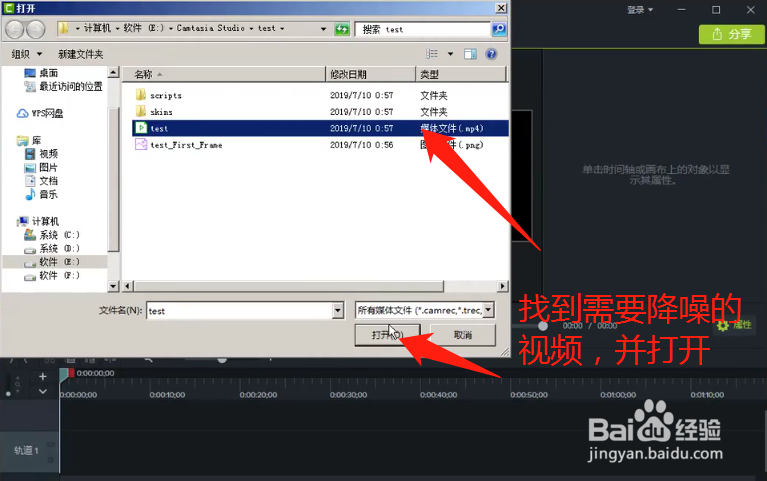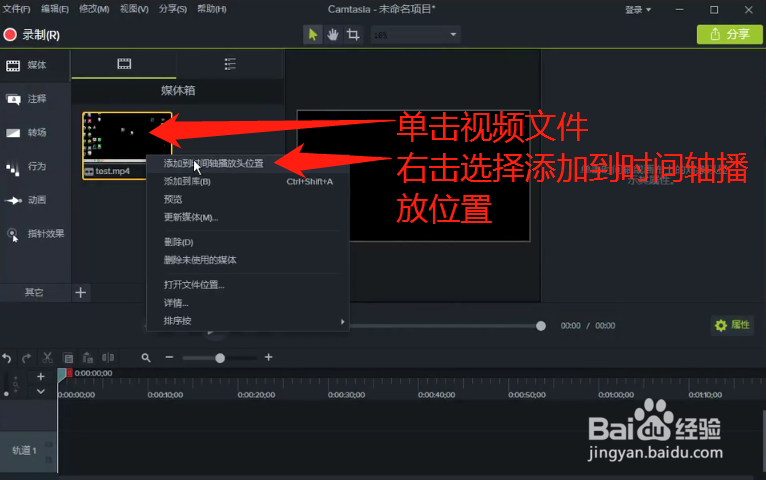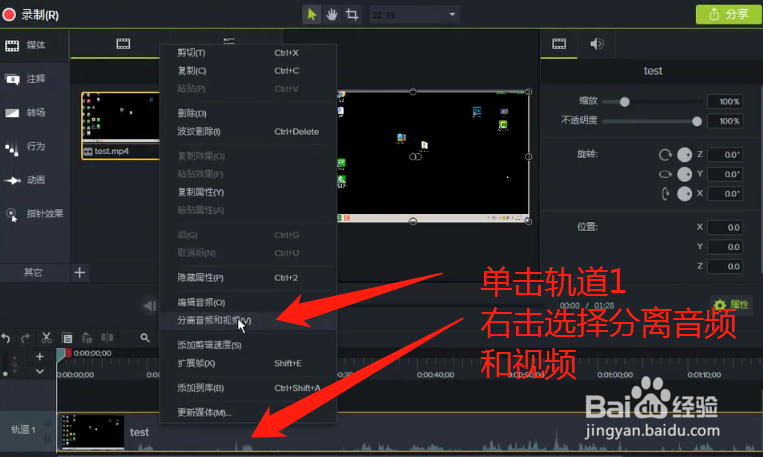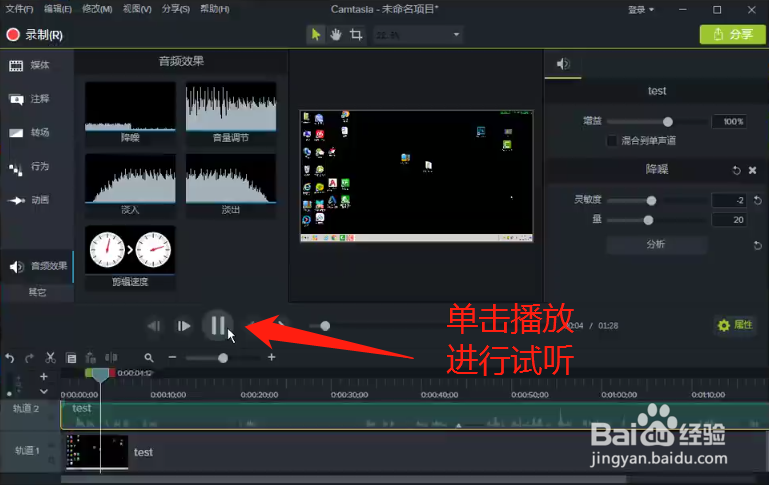1、第一步:打开Camtasia Studio 9,单击新建项目。
2、第二步:选择【文件】==【导入】==》【媒体】
3、第三步:选择需要降噪的视频,并单击【打开】
4、第四步:双击视频,观看需要降噪的视频
5、第五步:单击视频文件,右击选择【添加到时间轴播放位置】
6、第六步:单击轨道1,右击,单击【分离音频和视频】
7、第七步:单击轨道2(也就是音频轨道),选择【其他】==》【音频效果】
8、第八步:单击选中降噪,并拖动至轨道2上(也就是音频轨道)。
9、第九步:在属性一栏中,输入所需要的各项参数,最后单击【分析】。
10、第十步:等待生成音频噪声配置文件后,单击播放按钮,进行试听。
11、第十一步:此时,就已经完成了音频的降噪,需要把音频和视频合在一起,完成视频的降噪。单击【分役钽俏淌享】==》【本地文件】,这样就把音频和视频合在了一起,并导了出来。